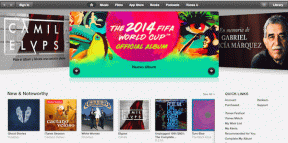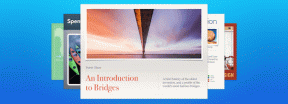Jak zapnout tmavý režim aplikace Microsoft Outlook
Různé / / March 10, 2022
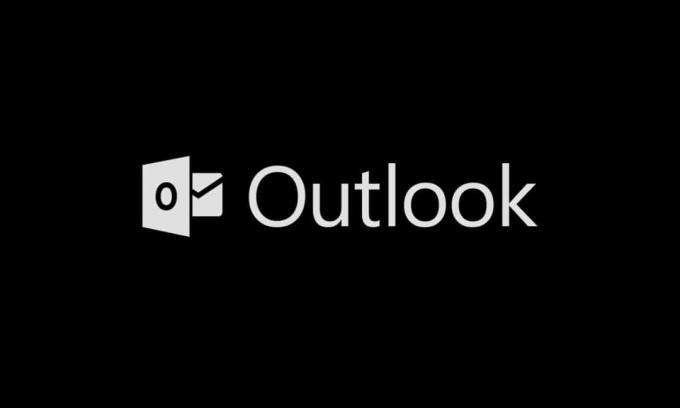
Během několika posledních let se tmavý režim stal oblíbeným tématem pro většinu uživatelů napříč zařízeními. Snižuje únavu očí a umožňuje tolerovat pohled na digitální obrazovky. Vzhledem k výhodám (a poptávce uživatelů) tmavého motivu jej zpřístupňují všichni vývojáři a výrobci. Společnost Microsoft také aktualizovala svou sadu Office a zavedla do své uživatelské základny tmavý režim aplikace Microsoft Outlook. V tomto článku vás provedeme procesem aktivace tmavého režimu aplikace Outlook 365 a tmavého režimu aplikace Outlook Android. Pojďme zhasnout světla.
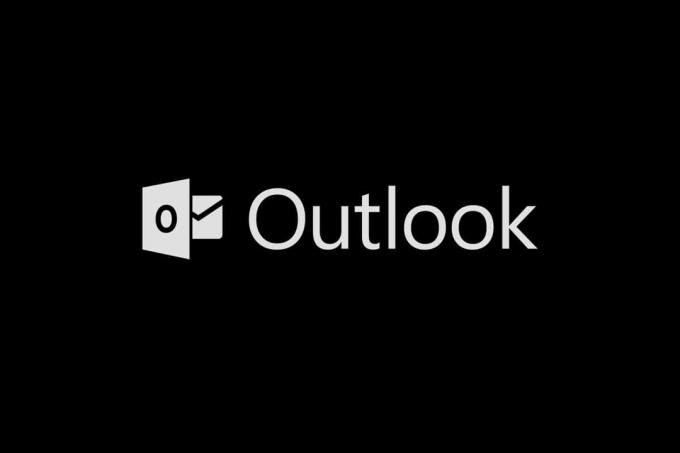
Obsah
- Jak zapnout tmavý režim aplikace Microsoft Outlook
- Možnost I: Na PC
- Možnost II: V systému Android
Jak zapnout tmavý režim aplikace Microsoft Outlook
Než začneme, rádi bychom vás informovali, že tmavý režim aplikace Microsoft Outlook je dostupný pouze uživatelům s a Microsoft 365 předplatné (Office 365). Uživatelé Office 2016 a Office 2013 se místo toho budou muset spokojit s tmavě šedým motivem. Nastavení motivu Office jsou také univerzální a ovlivňují všechny aplikace v sadě, včetně těch na jiných systémech propojených se stejným uživatelským účtem.
Poznámka: Pokud si nejste jisti typem předplatného Office, klikněte pravým tlačítkem na tlačítko nabídky Start a vyberte Aplikace a funkce. Procházejte seznam a najděte své předplatné Office a číslo verze.
Možnost I: Na PC
Chcete-li v počítači zapnout tmavý režim aplikace Microsoft Outlook, postupujte takto –
1. Otevřeno Kancelářský oblek aplikace jako Word, Powerpoint nebo Excel poklepáním na ikonu zástupce na ploše nebo tak, že ji vyhledáte a kliknete na Otevřít.
2. Klikněte na Soubor tlačítko v levém horním rohu okna aplikace.
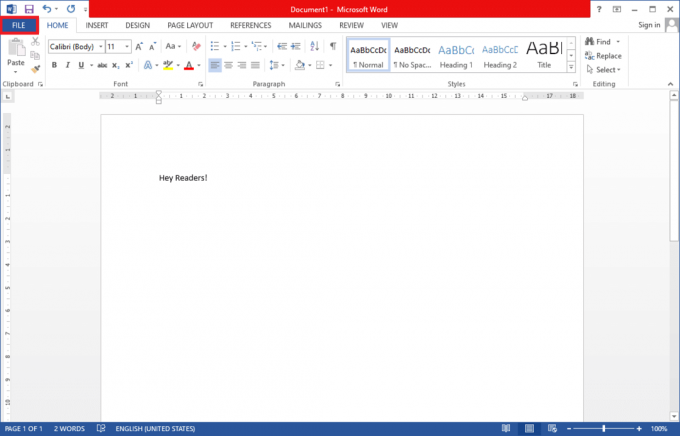
3. Klikněte na Účet ve spodní části postranního panelu.
4. Na pravém panelu rozbalte Téma Office rozevíracího seznamu a vyberte Černá volba. (Další možnosti motivu zahrnují Barevný (výchozí motiv), Tmavě šedá a Bílá. Tmavě šedý motiv je podobný černému, a proto stojí za vyzkoušení.) Můžete si také upravit pozadí Office a nastavit jej na žádné, pokud si přejete.
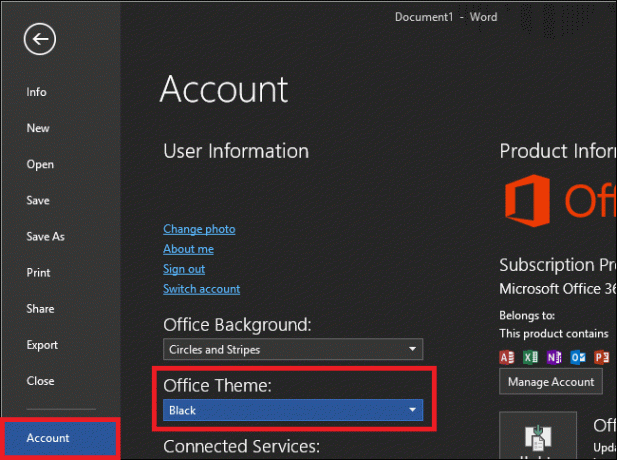
Další způsob přepnutí do tmavého režimu aplikace Microsoft Outlook je uveden níže;
1. Klikněte na Možnosti v nabídce Soubor.

2. V Přizpůsobte si svou kopii sady Microsoft Office sekce Všeobecné otevřete kartu Téma Office výběrové menu a vyberte si Černá. Klikněte na OK aby změny vstoupily v platnost.
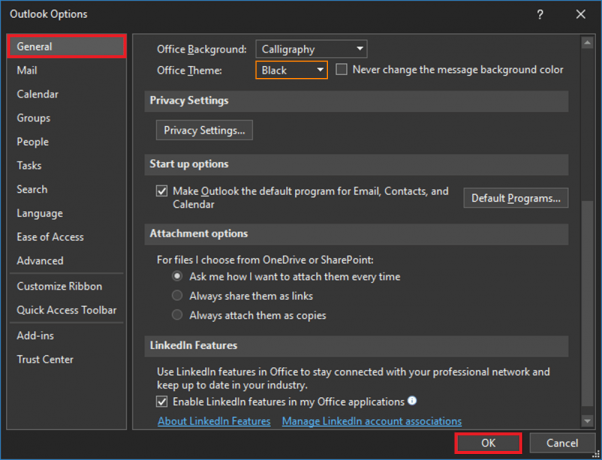
Všechny aplikace Office nainstalované ve vašem systému, včetně Outlooku, se nyní změní na tmavý motiv.
3. Podokno pro čtení (tělo pošty) v Outlooku také můžete snadno přepnout tak, aby mělo světlé nebo tmavé pozadí, a to kliknutím na Zapnout/vypnout světla v posledních verzích najdete vedle tlačítka Odpovědět.
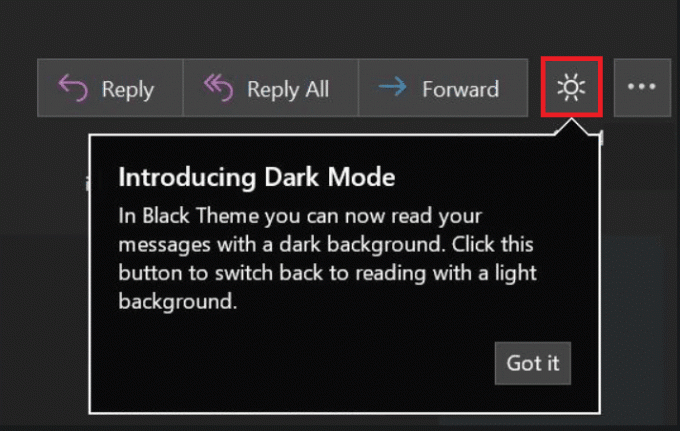
4. V závislosti na verzi aplikace Outlook můžete také najít a Přepnout pozadí možnost na pásu karet Domov nebo Zpráva tab.

5. Tmavý režim aplikace Microsoft Outlook je k dispozici také ve webovém klientovi aplikace Outlook. Jednoduše klikněte na ozubené kolo ikonu nastavení v pravém horním rohu webové stránky a přepněte NA přepínač pro tmavý režim (ujistěte se, že je motiv nastaven na modrý). Podobně jako u desktopové aplikace můžete kliknutím na tlačítko žárovka/měsíc přepínat mezi bílým nebo tmavým podoknem pro čtení.
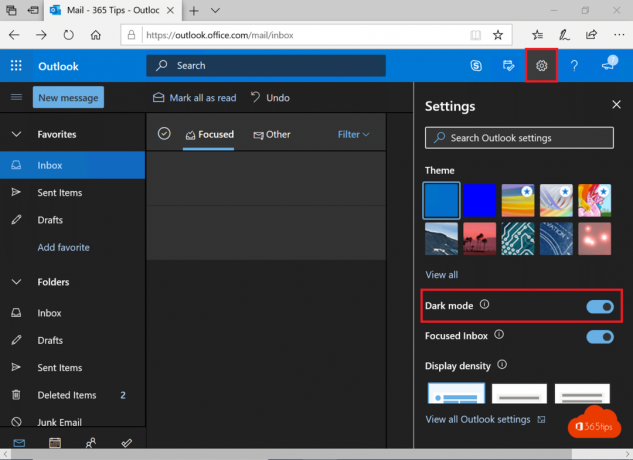
Přečtěte si také:Oprava aplikace Outlook se neotevře ve Windows 10
Možnost II: V systému Android
Všechna mobilní zařízení mají stejný postup pro povolení tmavého režimu aplikace Outlook. Pokud motiv nevidíte, ujistěte se, že je vaše aplikace aktualizována. Je k dispozici ve verzi Android 4.0.4 (345) a vyšší. Pro uživatele iOS by verze aplikace Outlook nainstalovaná na jejich zařízení měla být verze 4.2.0 nebo novější. Chcete-li v telefonu povolit tmavý motiv, postupujte podle následujících kroků.
1. Otevřeno Výhled aplikace na vašem telefonu.
2. Klepněte na svůj profil ikona.
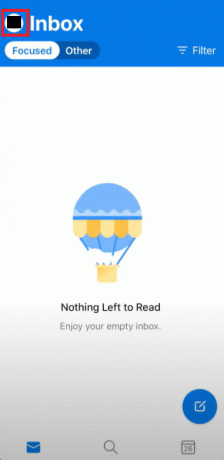
3. Klepněte na ozubené kolo ikonu v levém dolním rohu otevřete Nastavení.

4. V Nastavení přejděte dolů Předvolby sekce, klepněte Téma volba.
Poznámka: V iOS místo motivu je Vzhled
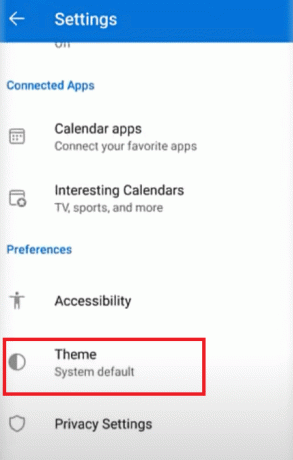
5. Klepněte na Temný.
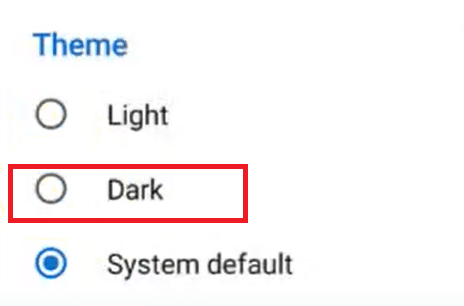
6. Nyní by vaše aplikace měla mít tmavý motiv, jak je znázorněno níže.
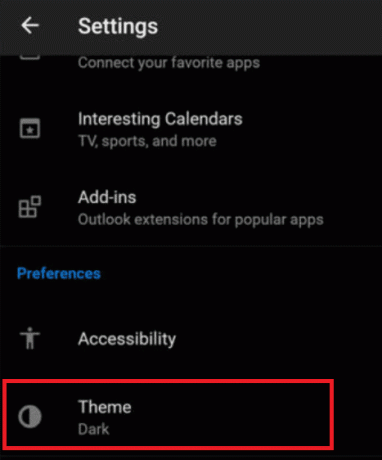
Doufáme, že zapnutí tmavého režimu v aplikaci Microsoft Outlook a ve všech ostatních aplikacích Office přinese úlevu vašim očím a také vám pomůže v noci snadno vyřizovat pracovní e-maily. Pokud se přistihnete, že často pracujete před spaním, doporučujeme instalaci f.lux. Upravuje teplotu obrazovky podle denní doby a místnosti, ve které se nacházíte.
Doporučeno:
- Jak změnit barvu hlavního panelu v systému Windows 10
- Oprava Microsoft Setup Bootstrapper přestal fungovat
- Jak zastavit zprávy Flash
- Kde jsou uloženy záznamy Microsoft Teams?
Doufáme, že vám tento návod pomohl a že jste jej mohli zapnout Tmavý režim aplikace Microsoft Outlook. Také jsme se zabývali tím, jak povolit tmavý režim aplikace Outlook 365 a tmavý režim aplikace Outlook pro Android a tmavý režim iOS. Pokud máte nějaké dotazy nebo návrhy, neváhejte je hodit do sekce komentářů.